Google Chromeの翻訳機能のパワーのロックを解除します!
このガイドは、Google Chromeを使用してWebページを簡単に翻訳する方法に関するステップバイステップのウォークスルーを提供します。 ページ全体を翻訳し、選択したテキストを翻訳し、シームレスな多言語ブラウジングエクスペリエンスのために翻訳設定をカスタマイズする方法を学びます。

ステップ1:[設定]メニューへのアクセス
Google Chromeブラウザの右上隅にある3つの垂直ドット(その他のオプション)アイコンを見つけてクリックします。

ドロップダウンメニューで、「設定」を選択します。これにより、ブラウザの設定ページが開きます
ステップ3:翻訳設定の検索
設定ページの上部にある検索バーを使用します。 「翻訳」または「言語」を入力して、関連する設定をすばやく見つけます。
ステップ4:言語設定へのアクセス「言語」または同様のラベルの付いたオプションが表示されます。それをクリックしてください。
ステップ5:言語の管理言語設定では、サポートされている言語のリストと「言語を追加」するオプションがあります。 お好みの言語を確認して管理します。
ステップ6:自動翻訳を有効にします決定的には、「読んでいない言語ではないページを翻訳するオファー」が有効になっていることを確認してください。 これにより、Chromeにデフォルト以外の言語のページの翻訳を自動的に提供するように促します。 これらの手順に従うことで、Google Chromeの強力な翻訳機能を活用して、真にグローバルなオンラインエクスペリエンスを楽しむことができます!
 家
家  ナビゲーション
ナビゲーション






 最新記事
最新記事

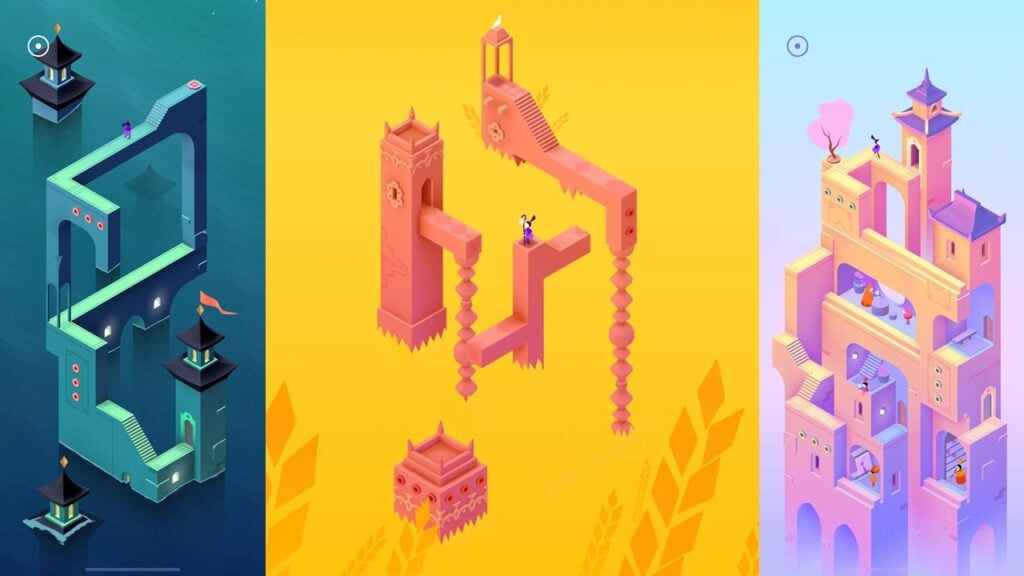








 最新のゲーム
最新のゲーム












